怎样快速更换PPT全局背景模板?作为演示文稿制作的核心工具,PowerPoint广泛应用于教学培训、商业会议及作品展示等场景。掌握高效修改幻灯片视觉风格的方法,能显著提升文档的专业度与视觉表现力。
保持内容不变更换背景模板技巧
1、启动PowerPoint应用程序后,在顶部导航栏定位到【视图】功能模块。该界面集合了多种版面控制工具,其中母版视图是批量修改的核心入口。
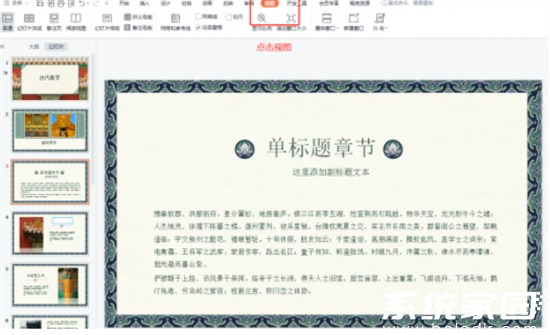
2、在视图菜单展开的选项中,选择【幻灯片母版】控制面板。这个界面显示着文档层级结构,顶部主母版控制所有页面的基础样式,子版式则对应特定页面类型。
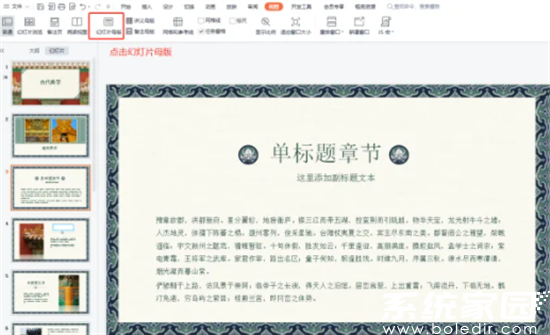
3、右键单击主母版缩略图,在上下文菜单中选择【更改图片】功能。建议提前准备符合演示主题的高清素材(推荐分辨率1920×1080),格式支持JPG/PNG等常见类型。调整图片填充方式时,可通过「平铺选项」修正拉伸变形问题。
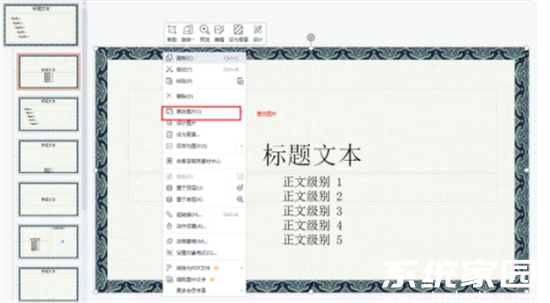
4、完成背景替换后,点击功能区的【关闭母版视图】按钮。系统将自动同步修改到所有关联页面,同时保留文字内容与动画效果。若需个别页面特殊处理,可在普通视图中单独调整。
进阶操作中需要注意字体配色与背景的对比度,深色背景建议搭配浅色文字(RGB值不低于220)。企业用户可使用公司VI模板直接替换,教育用户可选择学术风背景。建议定期清理缓存文件以保证操作流畅度,当遇到样式冲突时,可通过「重设幻灯片」功能恢复默认状态。
掌握这项核心技能后,使用者能在3分钟内完成整套模板更换,相比逐页修改效率提升90%以上。对于经常需要适配不同场合的职场人士,建议建立分类素材库存储常用背景模板。通过灵活运用母版功能,既能保持品牌视觉统一性,又能快速应对不同场景的设计需求。

















